Comment désactiver la sauvegarde automatique dans Windows 10
Comment désactiver la fonction de sauvegarde automatique dans Windows 10 ? Certains utilisateurs de Windows 10 souhaiteront peut-être désactiver la fonction de sauvegarde automatique fournie avec le système pour économiser de l'espace de stockage ou pour d'autres raisons. Cet article est soigneusement compilé par l'éditeur PHP Baicao. Il présentera en détail les étapes correctes pour désactiver la fonction de sauvegarde automatique de Windows 10 pour votre référence et votre implémentation.
Méthode de fermeture
1. Utilisez la touche de raccourci "win+i" pour ouvrir rapidement la page "Paramètres". Après avoir accédé à la nouvelle page, vous devez cliquer sur l'option "Mise à jour et sécurité".
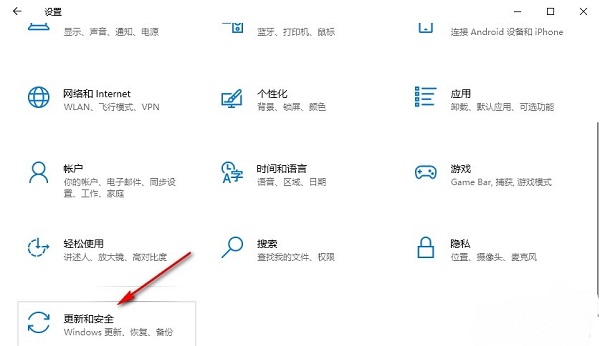
2. Dans la nouvelle interface qui s'ouvre, cliquez sur l'option "Sauvegarder" dans la colonne de gauche, puis cliquez sur "Aller à Sauvegarder et restaurer" à droite.
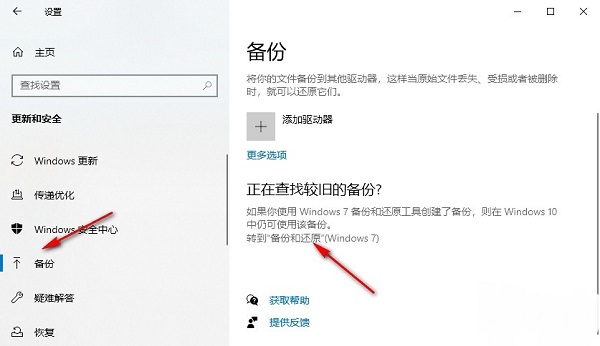
3. Vous entrerez alors dans la page "Sauvegarde et restauration". Vous devez cliquer sur "Fermer le plan" dans la colonne de gauche. Si la sauvegarde est en cours, vous pouvez cliquer sur "Afficher les détails" à droite.
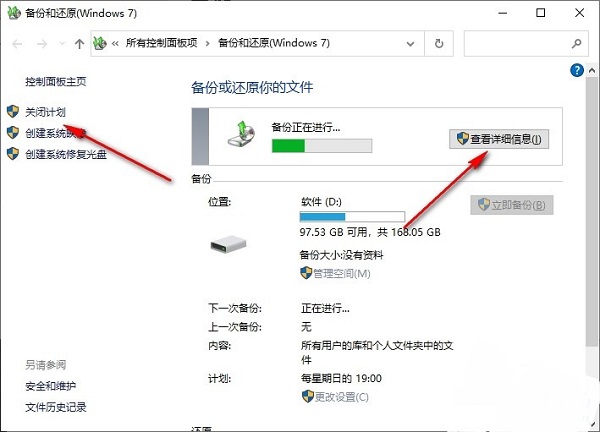
4. Cliquez ensuite sur le bouton "Arrêter la sauvegarde" dans la fenêtre contextuelle, et enfin cliquez à nouveau sur le bouton "Arrêter la sauvegarde" dans la fenêtre d'invite contextuelle.
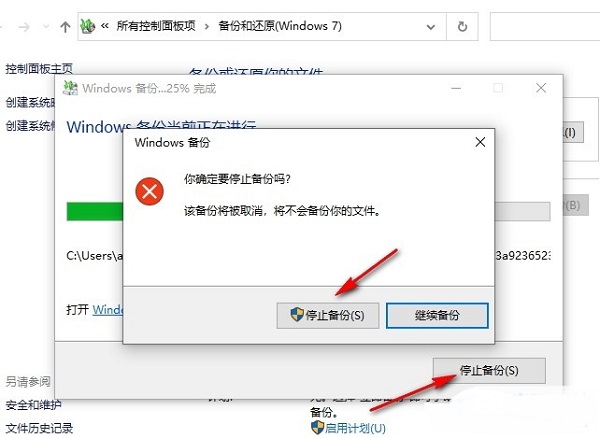
扩展阅读
| 系统设置 | |||
| Modifier le registre pour améliorer la vitesse de démarrage | Paramètres de compatibilité de la méthode de saisie | Empêcher l'installation automatique des applications | L'icône de la barre des tâches continue de clignoter |
| Ajustez le taux de clignotement du curseur "Masquer l'icône de volume de la barre des tâches" | Bureau les icônes sont toujours réorganisées | Désactiver le délai de démarrage | |
| Désactiver l'écran d'accueil de connexion | Définir la couleur des sous-titres | Touche Maj du clavier verrouillée | |
| Comment désactiver le son de ding-ding | N'est pas conforme aux spécifications de la politique de mot de passe | Paramètre de notification de batterie faible | |
| Ne pas enregistrer la configuration du bureau en quittant | Remplacer l'ancienne version originale de la police | Comment définir le jour d'affichage de la semaine | |
| Désactivez la souris pour réveiller l'ordinateur Caractéristiques | Les paramètres de partage avancés ne peuvent pas être enregistrés | Temps de veille de l'écran personnalisé | |
| Paramètres de masquage automatique de la barre des tâches | Appuyez sur la touche W pour déclencher la fonction stylet d'écriture manuscrite | L'identifiant du réseau est grisé et ne peut pas être modifié | |
| Après le démarrage automatique du bureau Xiaozhi, il indique que l'initialisation du module a échoué | Le système Win10 ne peut pas s'arrêter normalement | L'écran de l'ordinateur Win10 devient plus étroit | |
| Définissez le menu Démarrer pour ne pas afficher les applications fréquemment utilisées | Désactivez les notifications | Optimisation de la qualité audio | |
| Le calendrier n'affiche pas les jours fériés | Désactivez le son de fonctionnement | L'arrière-plan du bureau disparaît | |
| Changer le nom du groupe de travail | Exécutez la reconnaissance vocale au démarrage | Éteignez le fonctionnalité de partage par défaut | |
| Les paramètres de l'économiseur d'écran ne prennent pas effet | Définir pour ne pas afficher les applications les plus couramment utilisées | Activer les paramètres de synchronisation | |
| Gestionnaire de fenêtres de bureau définitivement fermé | Notification visuelle sonore | Périphérique de sortie audio | |
| Effacer automatiquement l'historique du document | Gérer la fonction du menu contextuel | Fermeture en douceur de la police | Le curseur saute anormalement lors de la frappe |
| Ne définir aucune veille | Désactivez le son de l'invite du système | Win10 est très lent à actualiser le bureau | L'interface Win10 n'est pas entièrement affichée |
| Suppression du double système | eng méthode de saisie de lettre | Les polices ne peuvent pas être importées | Ajustez les sons de l'application individuellement |
Ce qui précède est le contenu détaillé de. pour plus d'informations, suivez d'autres articles connexes sur le site Web de PHP en chinois!

Outils d'IA chauds

Undress AI Tool
Images de déshabillage gratuites

Undresser.AI Undress
Application basée sur l'IA pour créer des photos de nu réalistes

AI Clothes Remover
Outil d'IA en ligne pour supprimer les vêtements des photos.

Clothoff.io
Dissolvant de vêtements AI

Video Face Swap
Échangez les visages dans n'importe quelle vidéo sans effort grâce à notre outil d'échange de visage AI entièrement gratuit !

Article chaud

Outils chauds

Bloc-notes++7.3.1
Éditeur de code facile à utiliser et gratuit

SublimeText3 version chinoise
Version chinoise, très simple à utiliser

Envoyer Studio 13.0.1
Puissant environnement de développement intégré PHP

Dreamweaver CS6
Outils de développement Web visuel

SublimeText3 version Mac
Logiciel d'édition de code au niveau de Dieu (SublimeText3)

Sujets chauds
 Dois-je utiliser Flexbox au centre de l'image bootstrap?
Apr 07, 2025 am 09:06 AM
Dois-je utiliser Flexbox au centre de l'image bootstrap?
Apr 07, 2025 am 09:06 AM
Il existe de nombreuses façons de centrer des photos de bootstrap, et vous n'avez pas à utiliser Flexbox. Si vous avez seulement besoin de centrer horizontalement, la classe de cent texte est suffisante; Si vous devez centrer verticalement ou plusieurs éléments, Flexbox ou Grid convient plus. Flexbox est moins compatible et peut augmenter la complexité, tandis que Grid est plus puissant et a un coût d'enseignement supérieur. Lorsque vous choisissez une méthode, vous devez peser les avantages et les inconvénients et choisir la méthode la plus appropriée en fonction de vos besoins et préférences.
 Comment ajuster la liste d'articles WordPress
Apr 20, 2025 am 10:48 AM
Comment ajuster la liste d'articles WordPress
Apr 20, 2025 am 10:48 AM
Il existe quatre façons d'ajuster la liste des articles WordPress: utilisez des options de thème, utilisez des plugins (tels que l'ordre des types de publication, la liste des publiques WP, des trucs boxy), utilisez du code (ajoutez des paramètres dans le fichier functions.php), ou modifiez directement la base de données WordPress.
 Comment comprendre la compatibilité ABI en C?
Apr 28, 2025 pm 10:12 PM
Comment comprendre la compatibilité ABI en C?
Apr 28, 2025 pm 10:12 PM
La compatibilité ABI en C se réfère si le code binaire généré par différents compilateurs ou versions peut être compatible sans recompilation. 1. Fonction Calling Conventions, 2. Modification du nom, 3. Disposition de la table de fonction virtuelle, 4. Structure et mise en page de classe sont les principaux aspects impliqués.
 Comment résoudre élégamment le problème d'un espacement trop petit des étiquettes de portée après une pause de ligne?
Apr 05, 2025 pm 06:00 PM
Comment résoudre élégamment le problème d'un espacement trop petit des étiquettes de portée après une pause de ligne?
Apr 05, 2025 pm 06:00 PM
Comment gérer avec élégance l'espacement des balises Span après une nouvelle ligne dans la disposition des pages Web, vous rencontrez souvent la nécessité d'organiser plusieurs travées horizontalement ...
 Comment centrer des images dans des conteneurs pour bootstrap
Apr 07, 2025 am 09:12 AM
Comment centrer des images dans des conteneurs pour bootstrap
Apr 07, 2025 am 09:12 AM
Présentation: Il existe de nombreuses façons de centrer des images à l'aide de bootstrap. Méthode de base: utilisez la classe MX-Auto pour centrer horizontalement. Utilisez la classe IMG-FLUID pour vous adapter au conteneur parent. Utilisez la classe D-Block pour définir l'image sur un élément de niveau bloc (centrage vertical). Méthode avancée: mise en page Flexbox: utilisez les propriétés Justify-Content-Center et Align-Items-Center. Disposition de la grille: Utilisez les éléments de lieu: propriété centrale. Meilleures pratiques: éviter les nidification et les styles inutiles. Choisissez la meilleure méthode pour le projet. Faites attention à la maintenabilité du code et évitez de sacrifier la qualité du code pour poursuivre l'excitation
 Comment changer la taille d'une liste de bootstrap?
Apr 07, 2025 am 10:45 AM
Comment changer la taille d'une liste de bootstrap?
Apr 07, 2025 am 10:45 AM
La taille d'une liste d'amorçage dépend de la taille du conteneur qui contient la liste, pas de la liste elle-même. L'utilisation du système de grille de bootstrap ou de Flexbox peut contrôler la taille du conteneur, redimentant ainsi indirectement les éléments de la liste.
 Les dernières mises à jour sur le classement de la plus ancienne monnaie virtuelle
Apr 22, 2025 am 07:18 AM
Les dernières mises à jour sur le classement de la plus ancienne monnaie virtuelle
Apr 22, 2025 am 07:18 AM
Le classement du «plus ancien» des Currences virtuels est le suivant: 1. Bitcoin (BTC), publié le 3 janvier 2009, est la première monnaie numérique décentralisée. 2. Litecoin (LTC), sorti le 7 octobre 2011, est connu sous le nom de "version légère de Bitcoin". 3. Ripple (XRP), publié en 2011, est conçu pour les paiements transfrontaliers. 4. Dogecoin (DOGE), publié le 6 décembre 2013, est une "pièce de mèmes" basée sur le code Litecoin. 5. Ethereum (ETH), publié le 30 juillet 2015, est la première plate-forme à prendre en charge les contrats intelligents. 6. Tether (USDT), publié en 2014, est le premier stablecoin à être ancré au dollar américain 1: 1. 7. Ada,
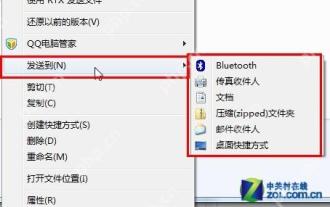 14 touches de raccourci communes qui doivent être rappelées dans le système Win7
May 07, 2025 pm 04:39 PM
14 touches de raccourci communes qui doivent être rappelées dans le système Win7
May 07, 2025 pm 04:39 PM
Lorsque vous utilisez des ordinateurs quotidiennement, l'application de clés de raccourci peut améliorer considérablement notre productivité, en particulier lors du jeu ou de l'utilisation d'un logiciel spécifique. Les touches de raccourci sont non seulement pratiques à utiliser, mais jouent également un rôle important dans le système Windows 7, nous aidant à effectuer des tâches plus efficacement. Ctrl Shift N: Créez un nouveau dossier. Appuyez sur Ctrl Shift N dans File Explorer pour créer rapidement un nouveau dossier. Si vous utilisez cette touche de raccourci dans le navigateur IE9, la page d'onglet actuelle sera ouverte dans une nouvelle fenêtre. Ctrl Shift Double-cliquez sur le bouton gauche de la souris: exécutez le programme en tant qu'administrateur dans Windows 7, certains programmes doivent être exécutés en tant qu'administrateur pour fonctionner normalement. La méthode traditionnelle consiste à cliquer avec le bouton droit sur l'icône du programme et à sélectionner







